Par Sparad0x pour Tottor ;-)
PatchWise Free est logiciel destiné la réalisation de patchs de mise à jour. C'est celui que j'ai choisi d'utiliser pour mes patchs de mise en français après plusieurs essais avec divers logiciels.
A la fois simple (je sais que tout est relatif, mais comparé à d'autres softs du même genre beaucoup plus évolués, il est simple), pratique, il est peu onéreux puisque gratuit, comme son nom l'indique. De plus, il est en français d'origine (même si, coté orthographe...). Alors voici un petit tutorial "vite fait, bien fait" pour le prendre en main plus rapidement.
Comme vous vous en doutez, cette étape, c'est le téléchargement. Pour
ce faire, rendez-vous sur le site ![]() et
téléchargez la dernière version de PatchWise Free.
et
téléchargez la dernière version de PatchWise Free.
Ensuite, installez le logiciel dans le répertoire de votre choix.
Puis lancez-le.
L'objectif recherché sera ici de créer un patch de mise en français pour DVDIdle Pro 2.16.
En lançant PatchWise Free (PW F), la fenêtre ci-desous s'affiche. Comme, fort logiquement, vous n'avez pas de projet existant, nous allons en Créer un nouveau (1), puis valider notre choix (2).
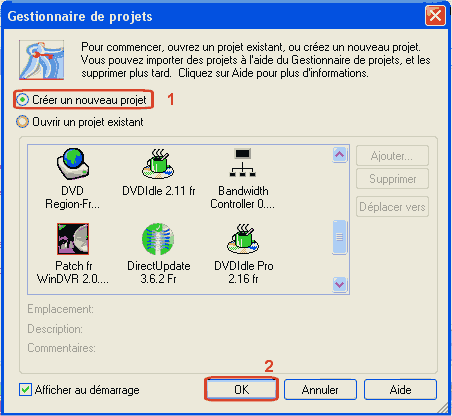
Remarque: quand vous aurez déjà un projet existant que vous désirerez éditer, il vous suffira de choisir d'Ouvrir un projet existant.
Ici, on vous demande de fournir trois informations. Le nom du projet, sa description, et un commentaire. Seul le Nom du projet (3) est vraiment important: c'est le nom que verra apparaître l'utilisateur final de votre patch. L'affichage final sera de type: "Mise à Jour de + nom du projet mis en 3". Donc évitez de mettre "Mise à jour de DVDIdle Pro 2.16 fr" par exemple puisqu'au final ça donnera "Mise à Jour de Mise à jour de DVDIdle Pro 2.16 fr".
La Description du projet (4) et les Commentaires supplémentaires (5) ne sont destinés qu'à retrouver vitre projet parmis vos nombreux futures projets du gestionnaire :-)
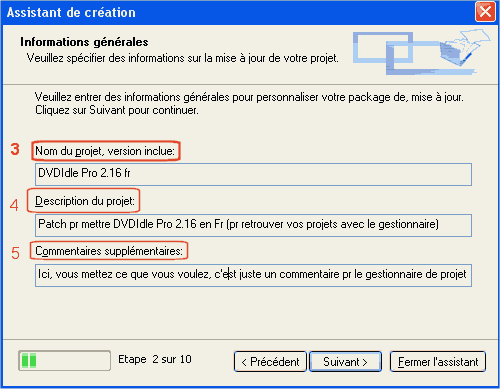
Ici, vous entrez vos infos perso et, comme c'est la première fois, vous cochez la case Enregistrer ces informations comme celles par défaut. Puis vous passez à l'étape suivante.
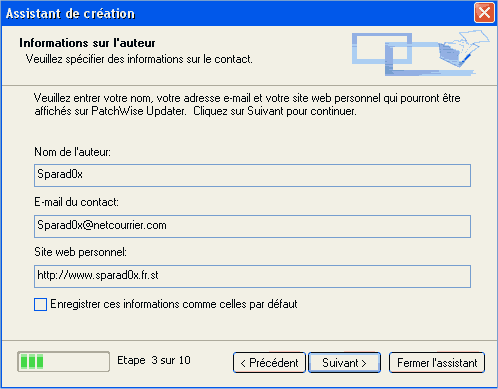
Ici, on va commencer la création du patch à proprement parler. Pour cela il vous faut indiquer deux répertoires à PW F: le répertoire où se trouvent les fichiers non modifiés (6)(là où vous avez installé le logiciel d'origine, ici en version anglaise), et le répertoire où se trouvent les fichiers modifiés (8) (ici, le logiciel en version française avec tous les fichiers nécessaires). Le Répertoire de destination par défaut (7) quand à lui permet de spécifié le répertoire qui sera proposé par défaut à l'utilisateur final (ici comme DVDIdle Pro s'installe par défaut dans C:\Program Files\DVDIdle Pro, c'est le répertoire que j'indique au patch)
Par prudence, laissez les deux cases cochées.
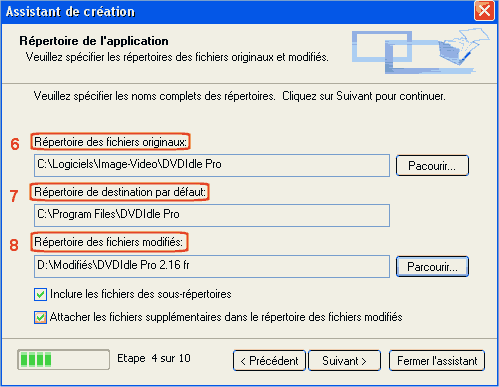
Cette étape permet de spécifier le nom de l'exécutable principal (9) que le patch proposera à l'utilisateur final de lancer une fois le processus de mise à jour terminé avec succès. Vous devez aller le chercher dans le répertoire des fichiers non-modifiés (cf 6 à l'étape précédente)au cas où il se trouverait dans un sous-répertoire.
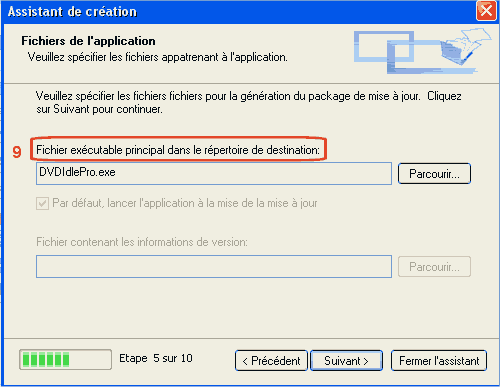
Si vous voulez faire un patch rudimentaire, sans accord de licence, sans readme, sans image, sans icône,..., décochez la case Compiler un package exécutable avec plus de paramètres, cliquez sur suivant et vous aurez terminé. Sinon laissez-la cochée, indiquez à la fois le nom et l'emplacement où PW F génèrera le patch final (10). Dans l'exemple, le nom choisi pour le patch est "Patch fr DVDIdle Pro 2.16.exe", et le répertoire où il sera généré est "D:\Patchs Fr"
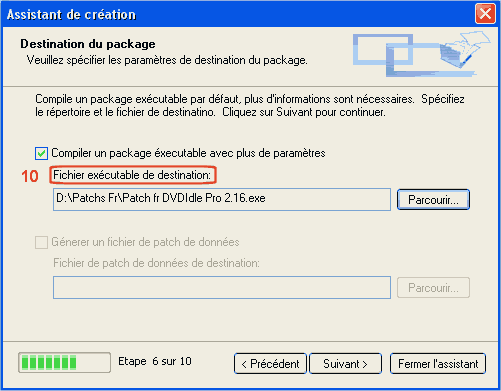
Ici, vous pouvez créer trois documents (11): l'accord de licence, les instructions d'installation et le fichier lisez-moi. Si vous ne voulez absolument rien mettre vous DEVEZ choisir chaque document l'un après l'autre et effacer son contenu dans quoi vous verrez apparaître le texte explicatif en anglais dans chaque document de votre patch final. L'accord de licence, c'est la partie où l'utilisateur doit cocher un case (J'accepte/ Je n'accepte pas cette licence) pour pouvoir accéder à la suite de l'installation de votre patch. Les instructions d'installation correspondent en fait au texte qui se trouve juste après l'accord de licence et avant l'application proprement dite du patch. Le fichier lisez-moi, quand à lui, est le document qui sera lancé une fois l'installation terminée.
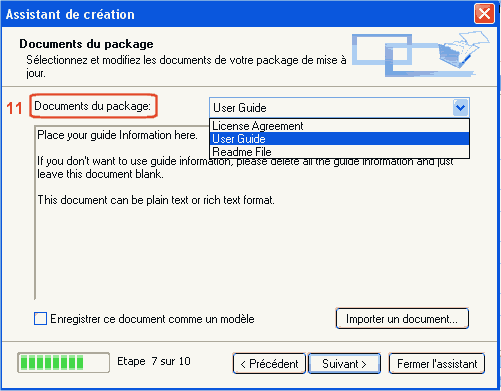
Remarque: si vos Accords de licence et vos Lisez-moi sont destinés à être toujours les même, cochez la case Enregistrer ce document comme modèle.
Je vous conseille de laisser les 3 premières options telles quelles sont. Par contre, pour que votre patch ait plus de cachet, je vous incite fortement à choisir une icône (12). L'icône choisie dans mon exemple est tout simplement celle de DVDIdle Pro extraite du logiciel à l'aide de Ressource Hacker, mais vous pouvez l'extraire avec d'autres softs ou vous créer votre propre icône. Vous pouvez également choisir une image pour le package (13), mais il faut que celle-ci soit aux bonnes dimensions (135x235) et... en .BMP, ce qui, sur un petit patch, alourdi considérablement le poids final (par exemple, sans image, le patch final de DVDIdle Pro pèse 35Ko, avec il pèse 95Ko; il a donc presque triplé). Enfin, l'écran de démarrage étant en .BMP également, je vous déconseille d'en mettre un, ou alors il vaut mieux qu'il ne soit pas trop grand.
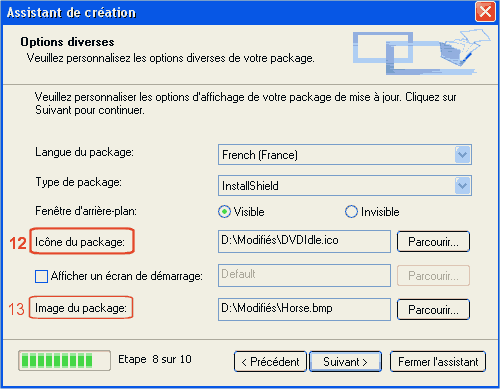
Vous pouvez spécifier un Fichier exécutable externe (14) qui pourra être lancé après l'application du patch. Par défaut, il s'agit de Notepad.exe pour afficher le fichier lisez-moi. Vous pouvez laisser ou non le choix à l'utilisateur final de lancer cet exécutable en cochant/décochant la case destinée à cet usage.
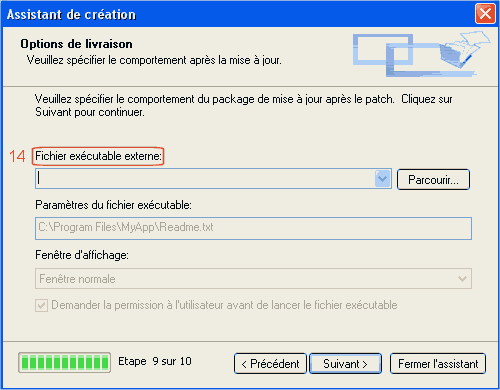
Vous voici parvenu au bout de l'assistant. Si vous en avez marre de lire ce tutorial, vous pouvez cocher la case Compiler le projet lors de la fermeture de l'assistant (15) puis cliquer sur Terminer (16). Mais je vous exhorte à un dernier petit effort: ne cochez pas la case 15, cliquez sur Terminer (16), et passez à la dernière étape.
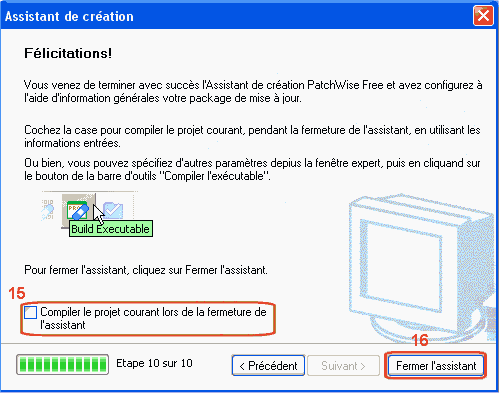
Dans l'ordre, voici ce que vous devriez faire pour tirer la quintessence de PatchWise Free:
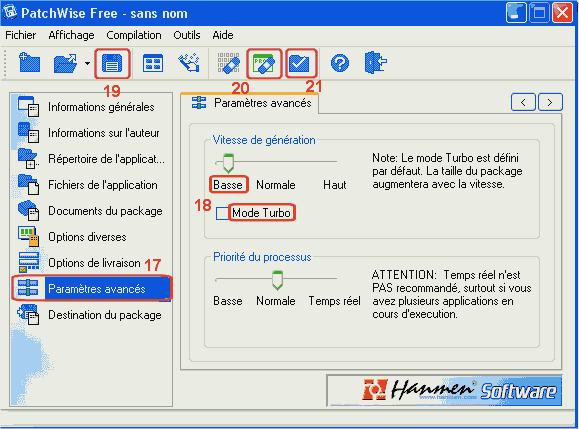
Ce tutorial est disponible ici au téléchargement (148Ko).
Have Fun ;-)
Sparad0x